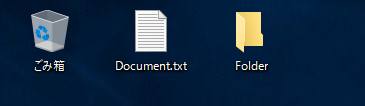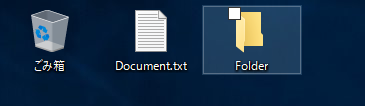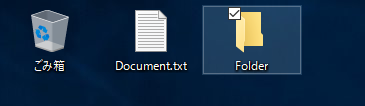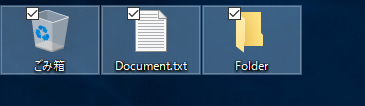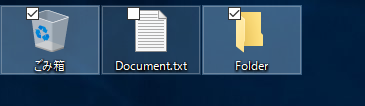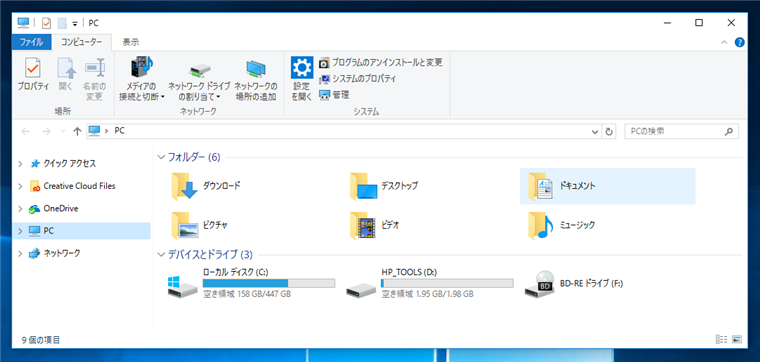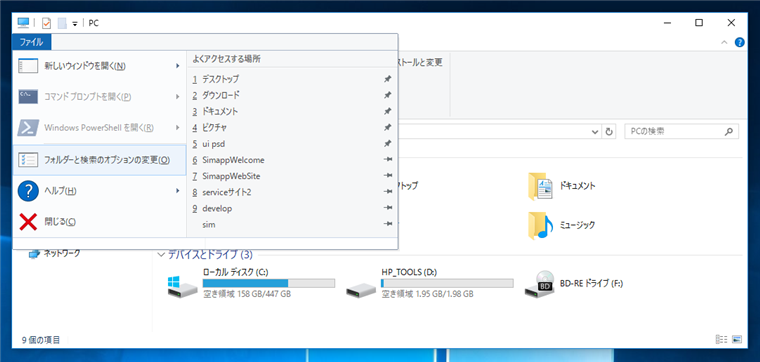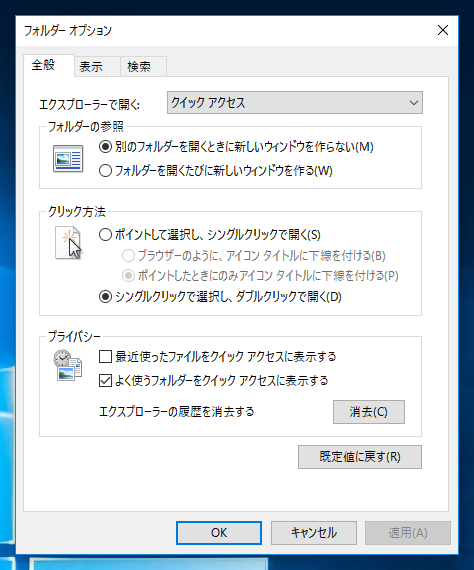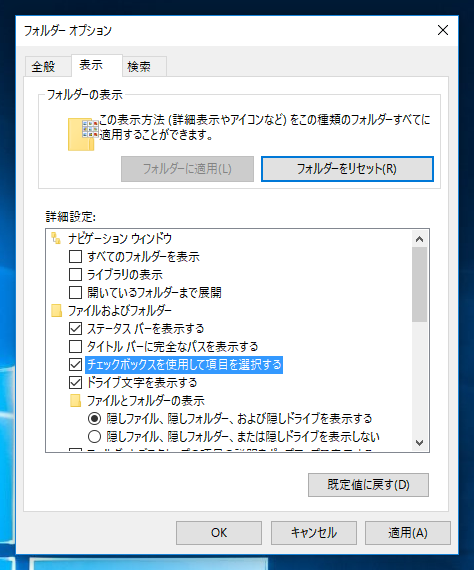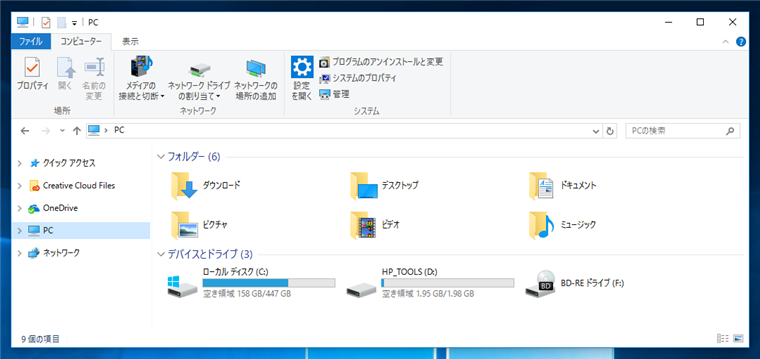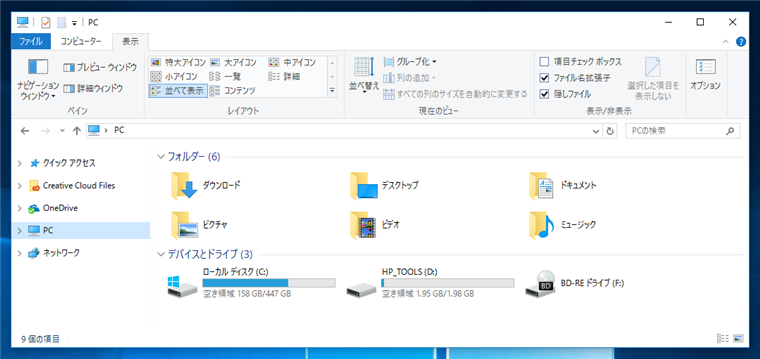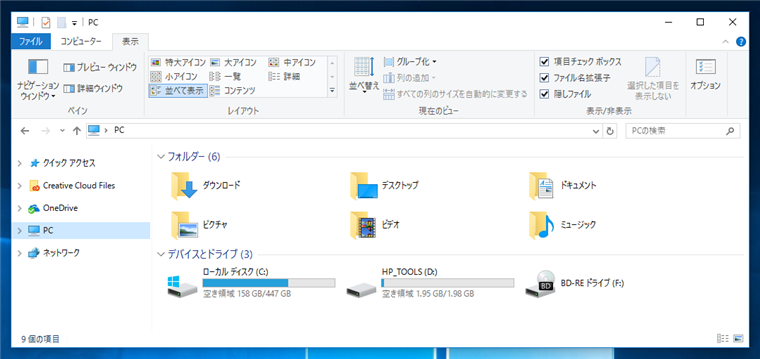エクスプローラーでファイルの選択状態のチェックボックスを表示・非表示を切り替える - Windows
Windowsのエクスプローラーでファイルの選択状態のチェックボックスの表示、非表示の切り替え手順を紹介します。
エクスプローラーのチェックボックスの動作
エクスプローラーでチェックボックスが表示されている場合の動作を紹介します。
エクスプローラやデスクトップにファイルのアイコンが表示されています。
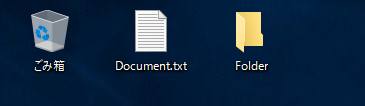
マウスポインタをアイコンの上に移動させると、項目の左上にチェックボックスが表示されます。また項目にフォーカスの枠が表示されます。
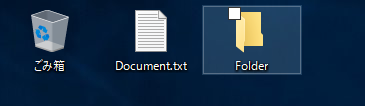
チェックボックスをクリックすると項目が選択状態になります。
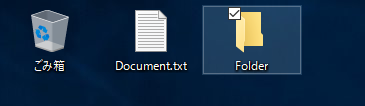
ドラッグや[Shift]キー+クリックなどでファイルを選択すると下図の状態になります。選択されたファイルにはチェックボックスが表示され、チェックがつきます。
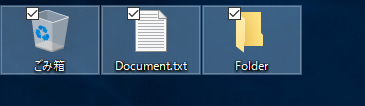
チェックボックスのチェックをクリックすると選択状態を解除できます。
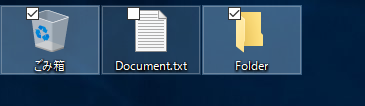
エクスプローラのチェックボックスの表示、非表示の切り替え手順
エクスプローラのウィンドウを表示します。
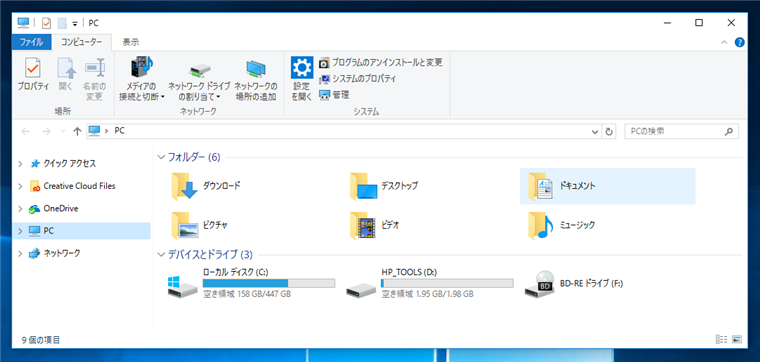
ウィンドウ左上の[ファイル]メニューをクリックします。下図のメニューが表示されます。[フォルダーと検索オプションの変更]の項目をクリックします。
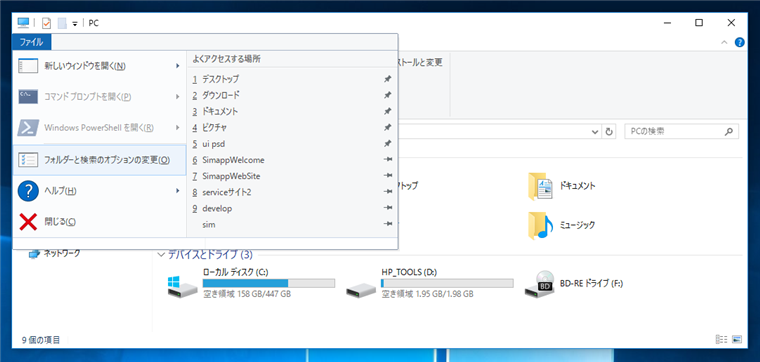
[フォルダーオプション]ダイアログが表示されます。
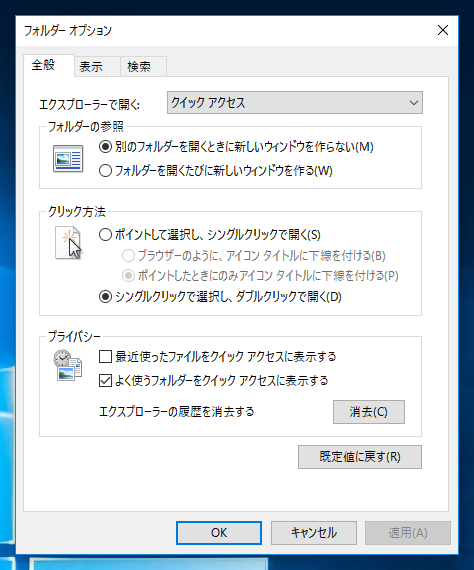
上部のタブの[表示]タブをクリックして選択します。下図の画面が表示されます。詳細設定のツリービューの[チェックボックスを使用して項目を選択する]のチェック状態を確認します。

[チェックボックスを使用して項目を選択する]のチェックをつけるとエクスプローラーのファイルの項目に選択状態を示すチェックボックスが表示される動作になります。
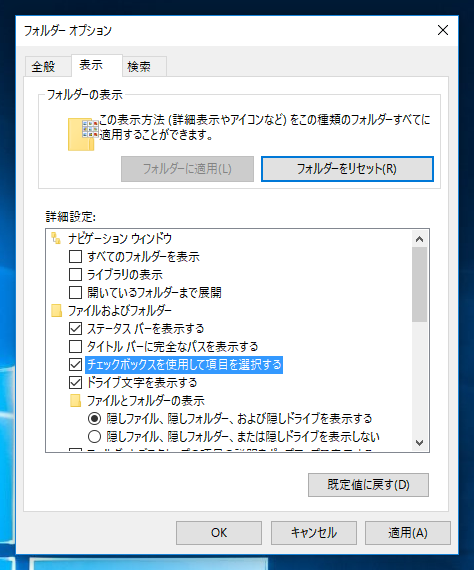
ツールリボンでの切り替え手順
上記の[フォルダーオプション]ダイアログでの切り替え以外にツールリボンでの切り替えることもできます。
エクスプローラのウィンドウを表示します。
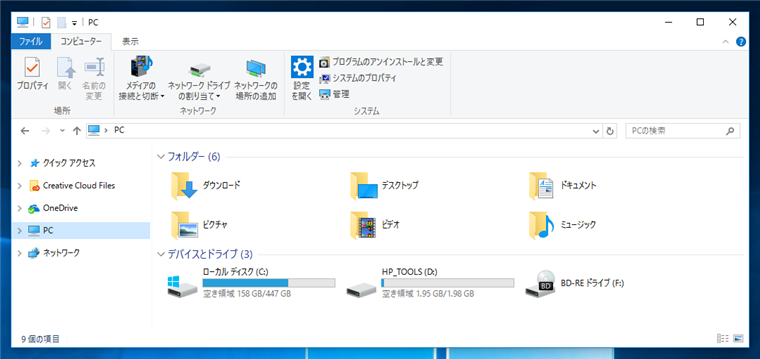
ツールリボンを表示し、上部のタブの[表示]をクリックして選択します。下図の画面が表示されます。
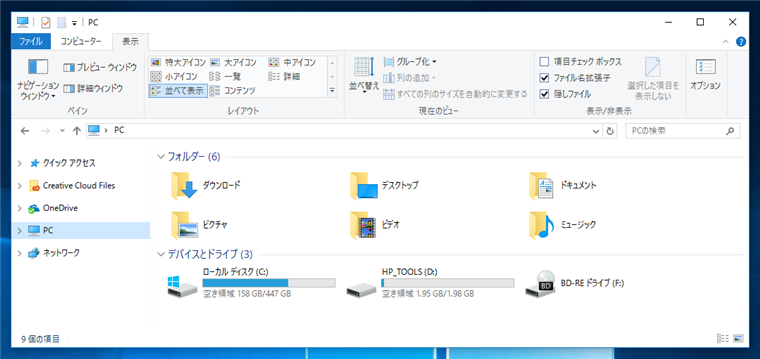
ツールリボンの右側の[表示/非表示]セクションの[項目チェックボックス]のチェックボックスをクリックしてチェックをすると、エクスプローラーのファイルの項目に選択状態を示すチェックボックスが表示される動作になります。
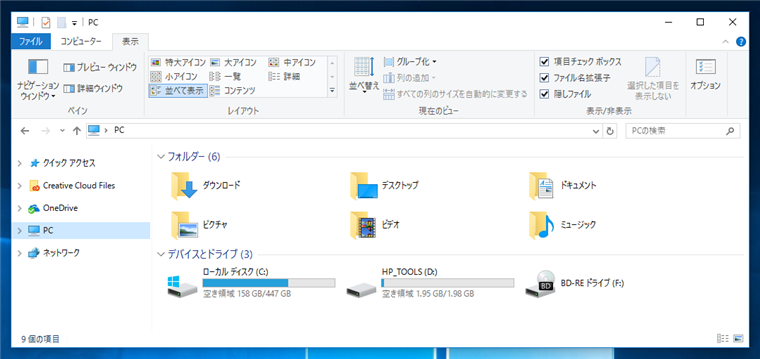
著者
iPentec.com の代表。ハードウェア、サーバー投資、管理などを担当。
Office 365やデータベースの記事なども担当。